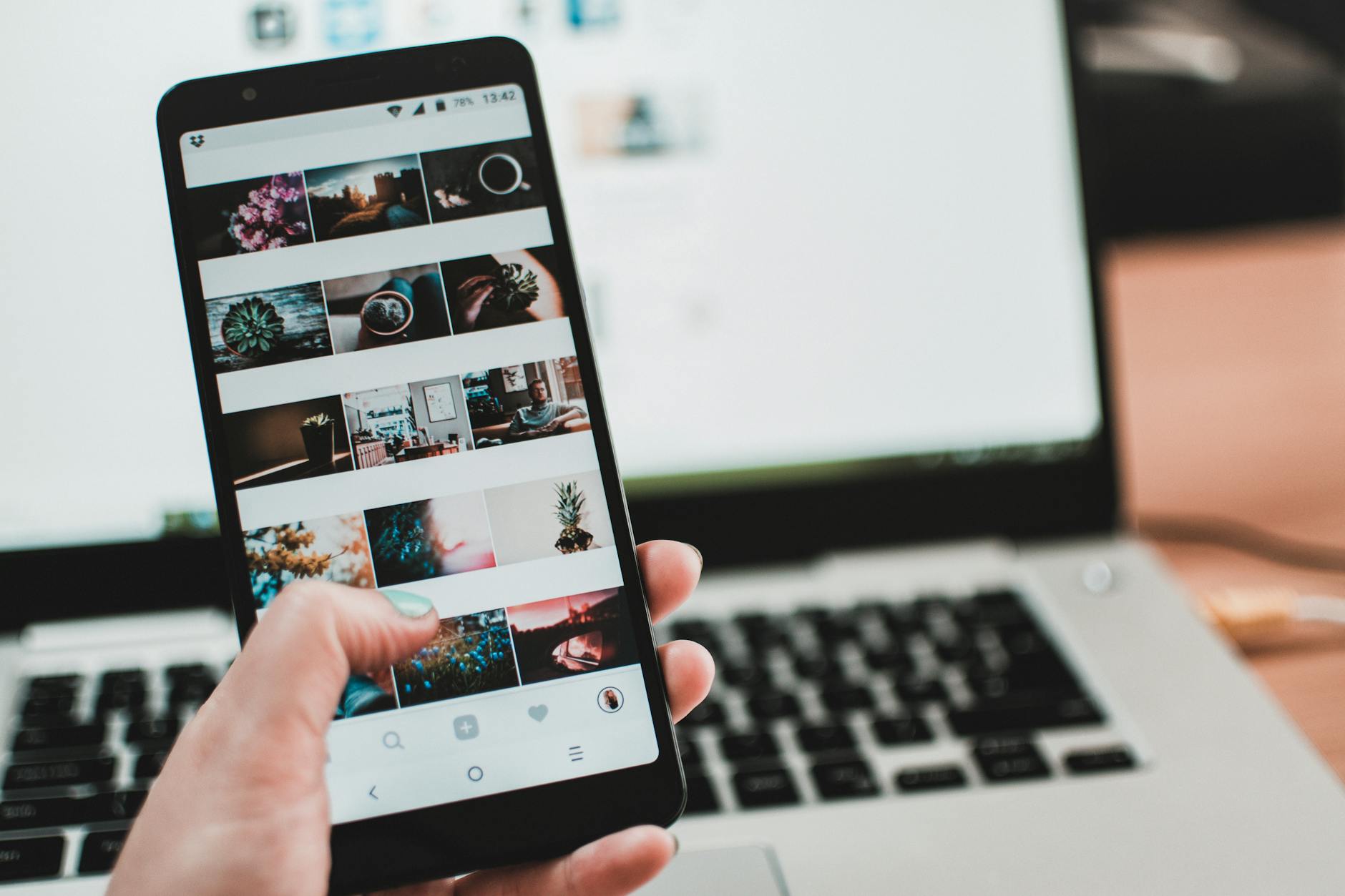محتوى المقال
كيفية تخصيص شاشة Always-On Display لمظهر أفضل
دليلك الشامل لتحويل شاشتك إلى تحفة فنية ومعلوماتية
تعد شاشة Always-On Display (AOD) ميزة رائعة تتيح لك رؤية الوقت والتاريخ والإشعارات والمعلومات الأساسية الأخرى دون الحاجة إلى تشغيل شاشة هاتفك بالكامل. إنها لا توفر فقط راحة لا تقدر بثمن، بل تفتح الباب أمام فرص واسعة للتعبير عن شخصيتك وإضفاء لمسة فريدة على جهازك. من خلال تخصيص هذه الشاشة، يمكنك تحويلها من مجرد عرض للمعلومات إلى جزء لا يتجزأ من تجربة هاتفك، يعكس أسلوبك ويقدم لك ما تحتاجه في لمحة.
لماذا تهتم بتخصيص شاشة Always-On Display؟
تحسين الجماليات والتعبير الشخصي
 إن تخصيص شاشة Always-On Display يتيح لك إضفاء لمسة جمالية تتناسب مع ذوقك الشخصي. يمكنك اختيار أنماط ساعات مختلفة، ألوان مميزة، أو حتى إضافة صور وخلفيات تعبر عنك. هذا لا يجعل هاتفك يبدو أفضل فحسب، بل يجعله أكثر متعة في الاستخدام ويعزز من شعورك بالملكية والتميز. كلما نظرت إلى شاشتك، سترى انعكاسًا لما يعجبك.
إن تخصيص شاشة Always-On Display يتيح لك إضفاء لمسة جمالية تتناسب مع ذوقك الشخصي. يمكنك اختيار أنماط ساعات مختلفة، ألوان مميزة، أو حتى إضافة صور وخلفيات تعبر عنك. هذا لا يجعل هاتفك يبدو أفضل فحسب، بل يجعله أكثر متعة في الاستخدام ويعزز من شعورك بالملكية والتميز. كلما نظرت إلى شاشتك، سترى انعكاسًا لما يعجبك.
سهولة الوصول للمعلومات الهامة
تخصيص AOD يعني أنك تحدد بالضبط المعلومات التي تظهر لك. هل تحتاج إلى معرفة الطقس؟ أم تقويمك اليومي؟ أو ربما فقط مستوى البطارية؟ بإمكانك ترتيب هذه العناصر بالطريقة التي تفضلها، مما يوفر لك وصولاً سريعًا وفعالاً للمعلومات دون الحاجة لفتح قفل الشاشة. هذه الكفاءة توفر الوقت والجهد، خاصة في اللحظات التي تحتاج فيها إلى معلومة سريعة.
توفير الطاقة بذكاء
على الرغم من أنها تعمل باستمرار، إلا أن شاشة Always-On Display مصممة لتكون موفرة للطاقة، خاصة على الهواتف المزودة بشاشات OLED. عندما تقوم بتخصيصها بذكاء، مثل استخدام الخلفيات الداكنة أو الأنماط البسيطة، فإنك تقلل من استهلاك الطاقة بشكل أكبر. هذا يساعد في الحفاظ على عمر بطارية هاتفك على مدار اليوم، مما يضمن بقاء جهازك فعالاً لفترة أطول دون الحاجة لإعادة الشحن المتكرر.
طرق تخصيص شاشة Always-On Display الأساسية (خطوات عملية)
عبر إعدادات الهاتف المدمجة
تعد إعدادات الهاتف المدمجة هي الطريقة الأكثر شيوعًا وسهولة لتخصيص شاشة Always-On Display. تختلف الخطوات قليلاً بين الشركات المصنعة، لكن المبادئ الأساسية تبقى متشابهة. ابدأ بالذهاب إلى قائمة الإعدادات الرئيسية في هاتفك. غالبًا ما تجد خيار AOD تحت قسم “الشاشة” أو “شاشة القفل” أو “الشاشة الدائمة”.
لأجهزة سامسونج: انتقل إلى “الإعدادات” > “شاشة القفل” > “شاشة Always On Display”. هنا، يمكنك تفعيل الميزة أو إلغاء تفعيلها، واختيار متى تظهر (النقر لتفعيل، العرض دائمًا، العرض عند الجدولة). ستجد أيضًا خيارات لتغيير نمط الساعة، إضافة أدوات مصغرة، وتحديد عناصر المعلومات التي تظهر. يمكنك الاختيار بين أنماط رقمية وتناظرية.
لهواتف أندرويد الأخرى (مثل Google Pixel أو OnePlus): ابحث في “الإعدادات” > “الشاشة” > “عرض متقدم” أو “شاشة القفل” عن خيار “شاشة العرض الدائم” أو “Always-On Display”. غالبًا ما تكون الخيارات هنا أكثر بساطة، مع إمكانية تحديد نمط الساعة والإشعارات المعروضة. قد لا تتوفر نفس المرونة في تخصيص الصور كما في هواتف سامسونج.
استخدام تطبيقات الطرف الثالث
إذا كانت إعدادات هاتفك المدمجة لا تلبي طموحاتك في التخصيص، فإن تطبيقات الطرف الثالث تقدم لك عالمًا واسعًا من الخيارات. هذه التطبيقات مصممة لتوسيع قدرات AOD، وتقديم أنماط وتصاميم فريدة قد لا تكون متاحة بشكل افتراضي. ابحث في متجر التطبيقات (Google Play Store) عن “Always On Display” أو “AOD customizer” لتجد مجموعة كبيرة من الخيارات المتاحة.
عند استخدام تطبيقات الطرف الثالث، يجب أن تكون حذرًا بشأن الأذونات التي تطلبها. بعد التثبيت، ستحتاج عادةً إلى منح التطبيق أذونات خاصة للرسم فوق تطبيقات أخرى والوصول إلى الإشعارات. تتبع الخطوات التي يوضحها التطبيق بعناية. تقدم بعض هذه التطبيقات أنماط ساعات مبتكرة، وتأثيرات ضوئية على الحواف، وإمكانيات أوسع لإضافة صور وخلفيات متحركة. تذكر أن بعض الميزات المتقدمة قد تتطلب عمليات شراء داخل التطبيق.
تخصيص متقدم للحصول على تجربة فريدة
إضافة صور وخلفيات مخصصة
لإضفاء لمسة شخصية حقيقية، يمكنك استخدام صورك الخاصة كخلفية لشاشة Always-On Display. في هواتف سامسونج، يمكنك اختيار صورة من معرض الصور الخاص بك وتعيينها كخلفية لـ AOD. تأكد من أن الصورة ذات ألوان داكنة بشكل عام أو أن بها مناطق مظلمة كبيرة لتقليل استهلاك البطارية. يمكنك أيضًا ضبط شفافية الصورة أو تأثيرات التلاشي لجعلها تمتزج بشكل أفضل مع الواجهة.
بالإضافة إلى الصور الثابتة، تسمح بعض الهواتم وتطبيقات الطرف الثالث بإضافة صور متحركة بسيطة (GIFs) أو حتى تأثيرات فيديو قصيرة. هذا يضيف ديناميكية رائعة لشاشتك عندما تكون في وضع الاستعداد. تذكر دائمًا أن الصور والخلفيات ذات الألوان الزاهية أو المتحركة بشكل مفرط قد تستهلك المزيد من طاقة البطارية، لذا اختر بحكمة للحفاظ على التوازن بين الجمال والأداء.
اختيار الأنماط والخطوط
تتجاوز خيارات التخصيص مجرد اختيار صورة. يمكنك تغيير نمط الساعة نفسها. هل تفضل الساعة الرقمية الكلاسيكية، أم ساعة تناظرية أنيقة؟ تقدم معظم الهواتف مجموعة من الأنماط المدمجة. بعضها يتيح لك تغيير الخطوط والألوان أيضًا. هذه التفاصيل الصغيرة تحدث فرقًا كبيرًا في المظهر العام لشاشة AOD الخاصة بك. يمكنك تجربة ألوان مختلفة تتناسب مع خلفية الشاشة أو غطاء هاتفك.
استكشف خيارات الأنماط المتاحة. في هواتف سامسونج، يمكنك الوصول إلى متجر Galaxy Themes لتنزيل أنماط AOD إضافية، بعضها مجاني والبعض الآخر مدفوع. هذه الأنماط غالبًا ما تكون مصممة بشكل احترافي وتقدم تجربة متكاملة. لا تتردد في تجربة خطوط مختلفة للأرقام والنصوص، فالتغيير البسيط في الخط يمكن أن يغير الإحساس العام للشاشة بالكامل.
دمج الأدوات المصغرة (Widgets)
ليست شاشة Always-On Display مخصصة فقط للوقت والتاريخ. يمكنك دمج أدوات مصغرة مفيدة لجعلها مركز معلومات فعالًا. فكر في إضافة أداة للتحكم في الموسيقى التي تستمع إليها، أو عرض جدول أعمالك لليوم، أو حتى ملخص سريع للطقس. هذه الأدوات تجعل شاشتك أكثر فائدة وتوفر لك وصولاً فوريًا للمعلومات دون الحاجة إلى فتح قفل الهاتف.
تحقق من إعدادات AOD في هاتفك لمعرفة الأدوات المصغرة المتاحة. قد تتمكن من إضافة عناصر مثل التقويم، الملاحظات، معلومات البطارية، أو حتى التحكم في الإضاءة الذكية. قم بترتيب هذه الأدوات بطريقة منظمة ومنطقية لسهولة القراءة. تجنب إضافة عدد كبير جدًا من الأدوات لتفادي تشتيت الانتباه والحفاظ على وضوح الشاشة.
نصائح وحيل لتحقيق أقصى استفادة
الحفاظ على عمر البطارية
على الرغم من أن شاشة Always-On Display مصممة لتكون موفرة للطاقة، إلا أن التخصيص المفرط قد يؤثر على عمر البطارية. لتحقيق التوازن الأمثل، استخدم الخلفيات الداكنة، واختر أنماطًا بسيطة للساعة بدون الكثير من الألوان الزاهية. يمكنك أيضًا جدولة تشغيل AOD ليظهر فقط خلال ساعات معينة من اليوم، أو عندما يكون هاتفك في وضع السكون.
قلل من عدد الأدوات المصغرة التي تعرضها على الشاشة. كلما زادت العناصر المعروضة، زاد استهلاك الطاقة. استخدم الإعدادات لتحديد الإشعارات التي تظهر، وتجنب عرض إشعارات من تطبيقات غير ضرورية. تحديث نظام التشغيل الخاص بك بانتظام يضمن حصولك على أحدث تحسينات كفاءة الطاقة المقدمة من الشركة المصنعة.
التحديثات والتحسينات
حافظ على تحديث نظام تشغيل هاتفك بانتظام. غالبًا ما تتضمن تحديثات البرامج تحسينات في أداء Always-On Display، وتضيف ميزات تخصيص جديدة، أو تعالج أي مشكلات تتعلق باستهلاك الطاقة. كما يجب عليك تحديث أي تطبيقات طرف ثالث تستخدمها لتخصيص AOD، لضمان توافقها مع أحدث إصدارات النظام.
لا تتجاهل التحديثات التي تصدرها الشركة المصنعة لهاتفك. فغالبًا ما تكون هذه التحديثات مصممة خصيصًا لجهازك لتقديم أفضل تجربة ممكنة. تحقق من إعدادات “تحديثات النظام” بشكل دوري للتأكد من أنك تعمل بأحدث إصدار. هذا يضمن لك الاستفادة من كل التحسينات الأمنية والوظيفية التي تُقدم.
تجنب الأخطاء الشائعة
أحد الأخطاء الشائعة هو المبالغة في التخصيص، مما يجعل الشاشة تبدو مزدحمة وغير واضحة. حافظ على البساطة والوضوح لضمان سهولة قراءة المعلومات. تجنب استخدام صور خلفية شديدة السطوع أو ذات تباين عالٍ، حيث يمكن أن يؤدي ذلك إلى إجهاد العين ويستهلك طاقة أكبر.
خطأ آخر هو عدم التحقق من أذونات تطبيقات الطرف الثالث. تأكد من أنك تمنح الأذونات الضرورية فقط، وقم بتنزيل التطبيقات من مصادر موثوقة لتجنب المخاطر الأمنية. أخيرًا، إذا واجهت مشكلات في الأداء أو استنزاف البطارية بعد التخصيص، فحاول التراجع عن التغييرات التي أجريتها واحدة تلو الأخرى لتحديد السبب الجذري للمشكلة.
حلول لمشاكل شاشة Always-On Display الشائعة
الشاشة لا تعمل
إذا كانت شاشة Always-On Display لا تعمل على الإطلاق، فتأكد أولاً من تفعيلها في إعدادات الهاتف. انتقل إلى “الإعدادات” > “شاشة القفل” (أو ما يعادلها) وتأكد من أن خيار “Always On Display” أو “الشاشة الدائمة” مفعل. تحقق أيضًا من عدم وجود أي جدولة زمنية تمنعها من الظهور في الوقت الحالي. في بعض الأحيان، يمكن أن يؤدي إعادة تشغيل الهاتف ببساطة إلى حل هذه المشكلة.
تأكد من أن هاتفك ليس في وضع توفير الطاقة الفائق، حيث أن هذا الوضع غالبًا ما يعطل ميزة AOD للحفاظ على البطارية. إذا كنت تستخدم غطاءً واقيًا للهاتف، فتأكد من أنه لا يغطي مستشعر القرب، والذي قد يؤثر على عمل الشاشة. أخيرًا، تحقق مما إذا كان هناك أي تحديثات معلقة للنظام، فقد يحل التحديث مشكلات البرامج.
استنزاف البطارية المفرط
على الرغم من تصميمها الموفر للطاقة، قد تلاحظ استنزافًا كبيرًا للبطارية إذا كانت إعدادات AOD الخاصة بك غير محسنة. للحد من ذلك، قلل من سطوع الشاشة في وضع AOD، واستخدم أنماط ساعة بسيطة وخلفيات داكنة. تجنب استخدام الصور المتحركة أو الرسوم المتحركة المعقدة قدر الإمكان. قم بتعطيل الأدوات المصغرة غير الضرورية التي تعرض معلومات ديناميكية باستمرار.
اضبط جدولة تشغيل AOD ليظهر فقط عندما تحتاج إليه، بدلاً من عرضه طوال اليوم. يمكنك أيضًا تعطيل “النقر لعرض” أو “الرفع لتنشيط” إذا كانتا تؤثران على عمر البطارية. في بعض الحالات، قد يكون تطبيق طرف ثالث لتخصيص AOD يستهلك طاقة كبيرة، حاول تعطيله مؤقتًا أو إلغاء تثبيته لاختبار الفارق في استهلاك البطارية.
عدم ظهور الإشعارات
إذا كانت الإشعارات لا تظهر على شاشة Always-On Display، فتحقق من إعدادات الإشعارات في هاتفك. تأكد من أن الإشعارات مسموح بها للتطبيقات المعنية، وأنها تظهر على شاشة القفل. في بعض الهواتف، توجد إعدادات محددة لتحديد ما إذا كانت الإشعارات تظهر على AOD أم لا. انتقل إلى “الإعدادات” > “الإشعارات” وتحقق من هذه الخيارات.
تأكد أيضًا من أن وضع “عدم الإزعاج” (Do Not Disturb) ليس مفعلاً، حيث يمكن أن يمنع ظهور الإشعارات على الشاشة. بعض التطبيقات قد يكون لديها إعداداتها الخاصة فيما يتعلق بإظهار الإشعارات على شاشة القفل أو AOD، لذا تحقق من إعدادات الإشعارات داخل التطبيق نفسه. إعادة تشغيل الهاتف قد يحل أحيانًا مشكلات الإشعارات المؤقتة.
عدم وجود خيار AOD في هاتفك
إذا كنت لا تجد خيار Always-On Display في إعدادات هاتفك على الإطلاق، فمن المحتمل أن جهازك لا يدعم هذه الميزة. غالبًا ما تتطلب شاشات OLED هذه الميزة بكفاءة بسبب قدرتها على إضاءة وحدات البكسل بشكل فردي. إذا كان هاتفك يحتوي على شاشة LCD، فمن النادر أن تجد هذه الميزة مثبتة مسبقًا، حيث أنها ستستهلك طاقة كبيرة جدًا.
في هذه الحالة، يمكنك البحث عن تطبيقات طرف ثالث في متجر التطبيقات تحاول محاكاة ميزة Always-On Display. ومع ذلك، كن على دراية بأن هذه التطبيقات قد تستهلك طاقة بطارية أكبر بكثير من الميزة المدمجة في الهواتف ذات شاشات OLED، وقد لا تقدم نفس مستوى الأداء أو التخصيص. تأكد من قراءة المراجعات وفهم القيود قبل تثبيت أي تطبيق محاكاة.
خلاصة وتوصيات
إن تخصيص شاشة Always-On Display هو أكثر من مجرد تغيير جمالي؛ إنه تحسين لتجربتك اليومية مع هاتفك. من خلال اتباع الخطوات والنصائح الموضحة، يمكنك تحويل شاشتك من مجرد أداة عرض إلى انعكاس فريد لذوقك الشخصي ومصدر فعال للمعلومات الهامة. لا تخف من التجربة واكتشاف الأنماط والألوان والأدوات التي تناسبك تمامًا. تذكر أن الهدف هو تحقيق التوازن بين الجمال، سهولة الاستخدام، وكفاءة استهلاك الطاقة.
استفد من كل خيارات التخصيص المتاحة، سواء كانت من إعدادات هاتفك المدمجة أو من خلال تطبيقات الطرف الثالث. اجعل شاشة AOD الخاصة بك تعمل من أجلك، وليس العكس. مع القليل من الإبداع والضبط، ستحصل على شاشة عرض دائمة لا تقتصر على إبهارك فحسب، بل ستجعل حياتك الرقمية أكثر سلاسة وفعالية.